 イカ太郎
イカ太郎
ポモドーロテクニックを知ってからずっと使っています。
「25分作業に集中して、5分休む」という、集中して作業するための王道のテクニックです。
5年間いろいろなツールやアプリを使ってやってきたんですが、どこかしっくりときませんでした。
1. 集中すると25分の終了に気づかない
2. 疲れてくるとツイッター見ちゃう
3.「もうちょっと待って!」に対応できない
これらをすべてクリアするツールって今までなかったんです。
そんな僕でしたが、数日前に知ったGoogle Chromeの拡張機能「Strict Workflow」を使ってみたらビックリ!
上の3つの問題が全部解消されてしまったのです!
おかげで今もめちゃくちゃ集中しながらこの記事を書いています。
今日はそんな素晴らしいGoogle Chromeの拡張機能「Strict Workflow」を紹介したいと思います!
目次
今まで使ってきたツール・アプリの問題点
5年間ずっとしっくり来るタイマーが見つかりませんでした。
キッチンタイマーは通知音量が調整できないし、持ち運びがめんどう。
iPhoneやmacのアプリはどれも25分の通知に気づかない。

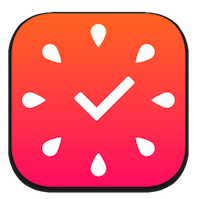
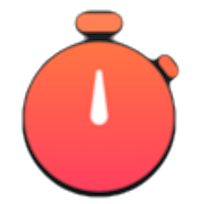
上のアプリは作業履歴のデータを残してくれるけど、togglで取ってるからいらないし…
結果、本来タイマーアプリではないtogglのポモドーロタイマー機能を使ってきたのです。
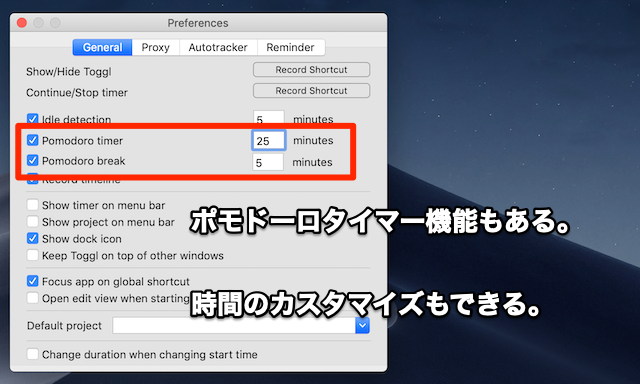
togglの設定画面
Strict Workflowの魅力
ところがこのGoogle Chromeの拡張機能(プラグイン)はそれまでの問題を吹き飛ばしてしまいました。
1. 集中すると25分の終了に気づかない問題
→ 通知とベルの音で確実に通知に気づきます。
しかもうるさくありません
2. 疲れてくるとツイッター見ちゃう問題
→ Strict Workflowはツイッターを見ようとしても、
見せてくれません
3.「もうちょっと待って!」に対応できない問題
→ 5分休憩のスタートボタンを自分で押せるので
「あとちょっと!」に対応できます
言葉だけだと分かりづらいので、ビジュアルも使って説明しますね。
シンプルで見やすい!
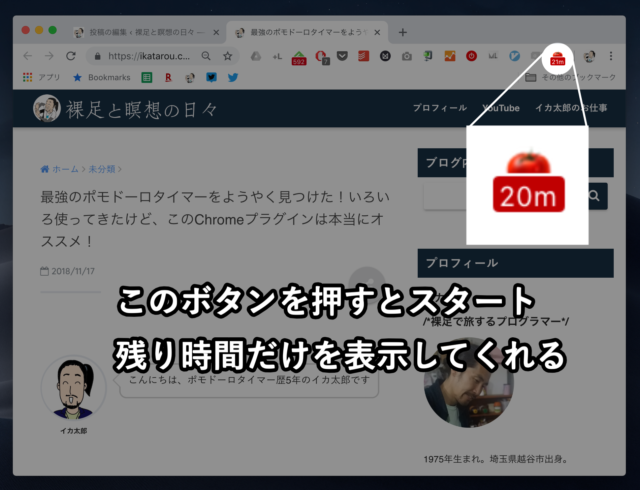
ChromeにStrict Workflowをインストールするとこんなトマトのボタンが出てきます。
作業中は赤、休憩中は緑。
画面のジャマになりません。
通知が分かりやすい!
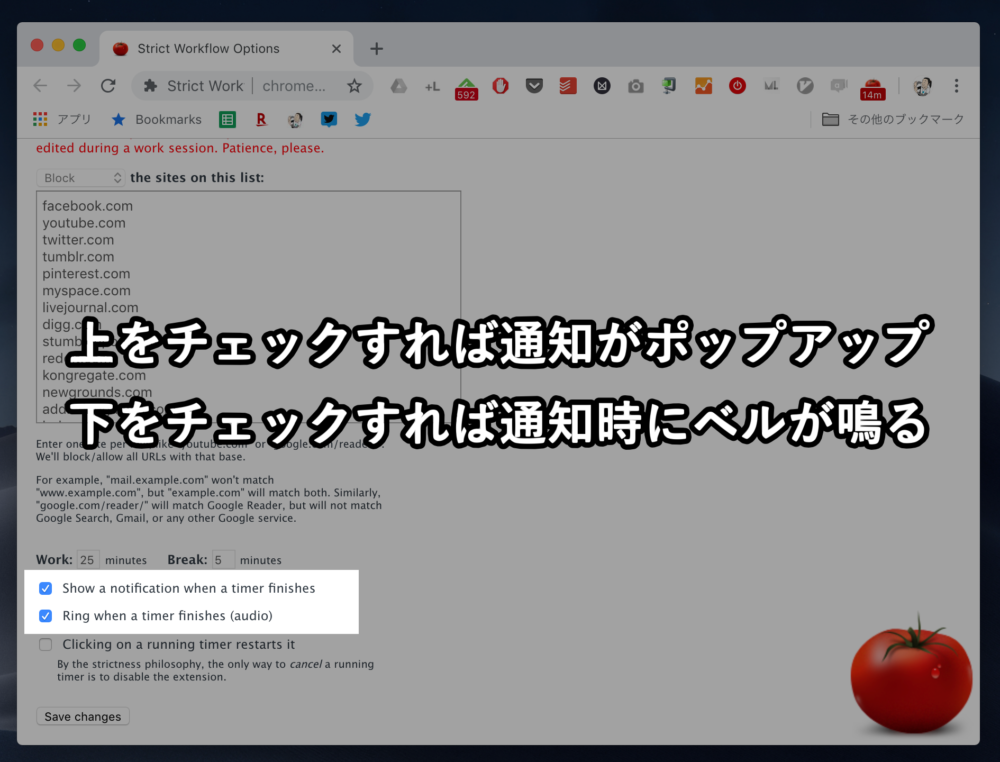
今まで使ってきたどのアプリも通知はくれました。
でもどういうわけか通知+音に対応してなかったんですよね。
Strict Workflowは違いました。
音もちゃんとくれる。
周りに人がいると音は出しづらいけれど、PCのボリュームを小さくしていればちょうどいい音量に調整できます。
周りの人の作業を邪魔しません。
Strict Workflowのサウンドはキッチンタイマーそのもの。
ジリジリジリジリ!! っていうやつ。
でもうるさく感じない。
どんなに集中していてもなぜかハッ!となる。
フシギです。
多少の遊びを許してくれる!
ボタンを押さない限り休憩時間にいかないところがニクイです。
25分が終了してもそのままでいてくれる。
「あとちょっとだけやらせて!」と思った時に待っていてくれます。
そして人区切りついた時にボタンを押して休憩スタート。
自動で休憩時間に移行してしまうアプリが多い中、
あえて自動移行にしなかったところに拍手を送りたいです。
25分間ツイッターやfacebookをいじれないからあきらめがつく!
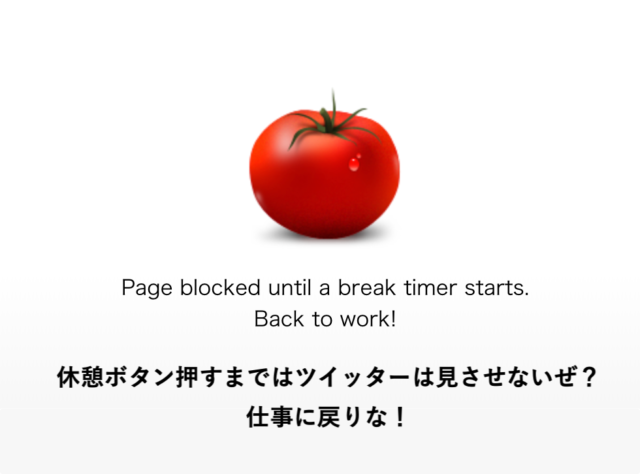
「ふぅ、ちょっと疲れた、ツイッターでも…」
そう思って開こうとしてもこんな画面になります↑
ツイッターを見せてくれないのです。
仕事の資料を見なきゃいけない時は困りますが、別のブラウザを使えばいいだけのことです。
この画面の「仕事に戻りな!」というメッセージを見ると、どういうわけか「すみませんでした!もうちょっとだけがんばります!」という気持ちになります。
フシギです。
誘惑してくる魔のサイトはこうやって封じろ!
ちなみに普段ついつい見ちゃうサイトは独自で登録できます。

オプションページはこうすれば出せます。
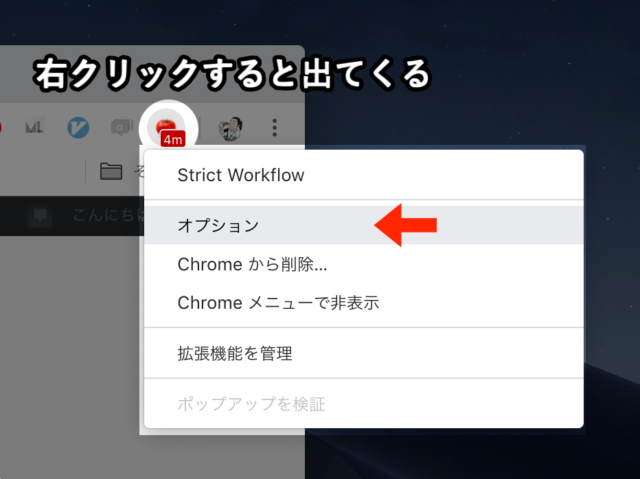
カンタンです。
Strict Workflowの使い方
では使い方を見ていきましょう。
簡単なのでサクッと行きますね。
インストール
①Chromeを立ち上げる
②Googleの公式ダウンロードサイトへ行く
③「Chromeに追加」ボタンを押す
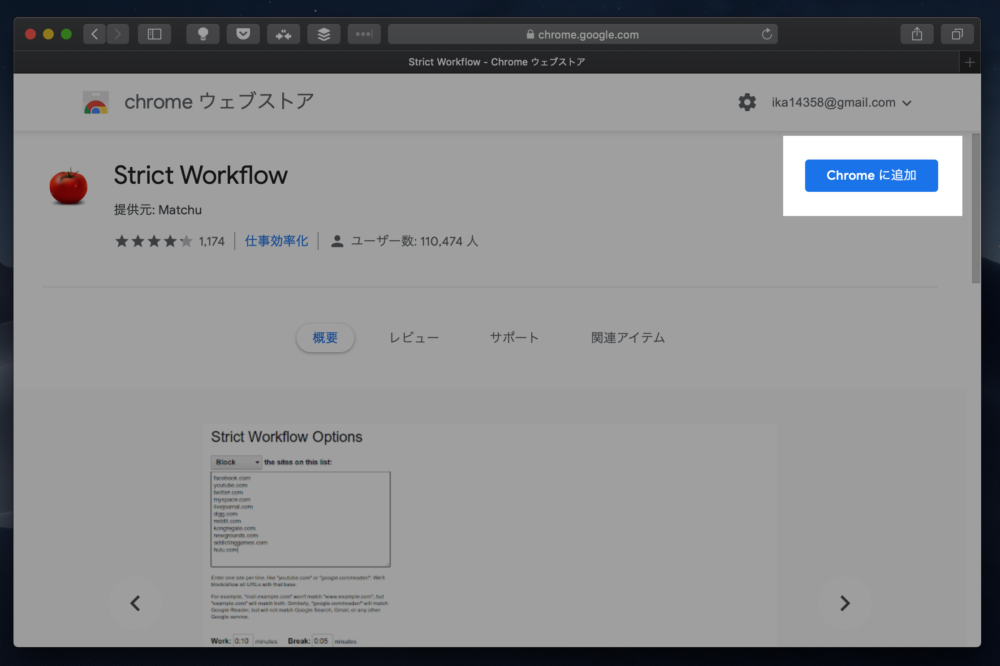
するとこんなポップアップが出てくるので、「拡張機能を追加」ボタンを押す。
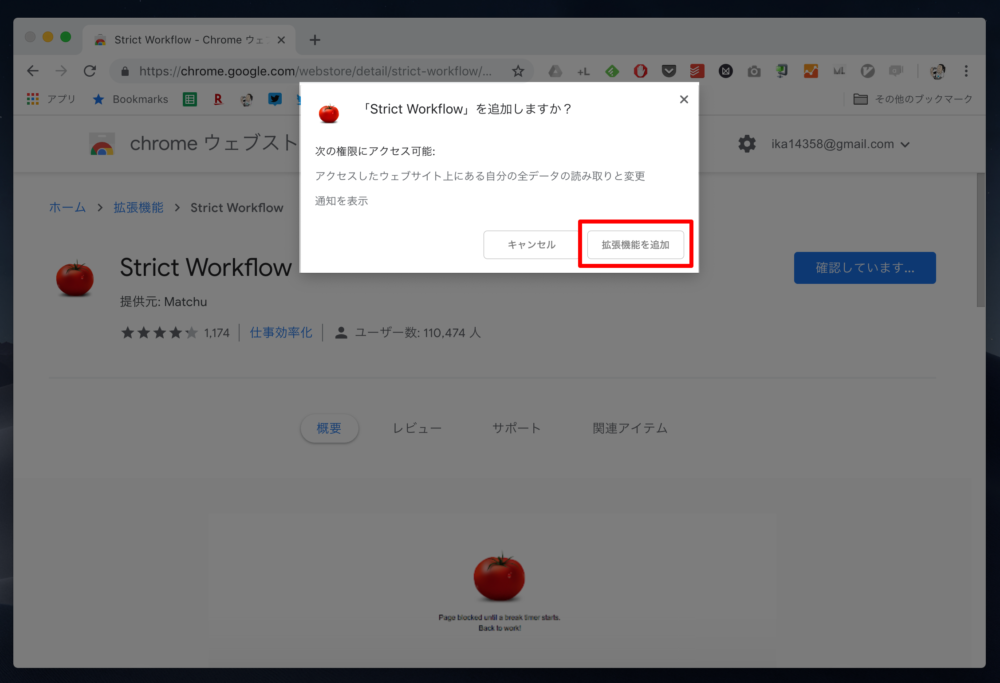
するとChromeのツイールバーに新しいプラグインボタンが追加されました。
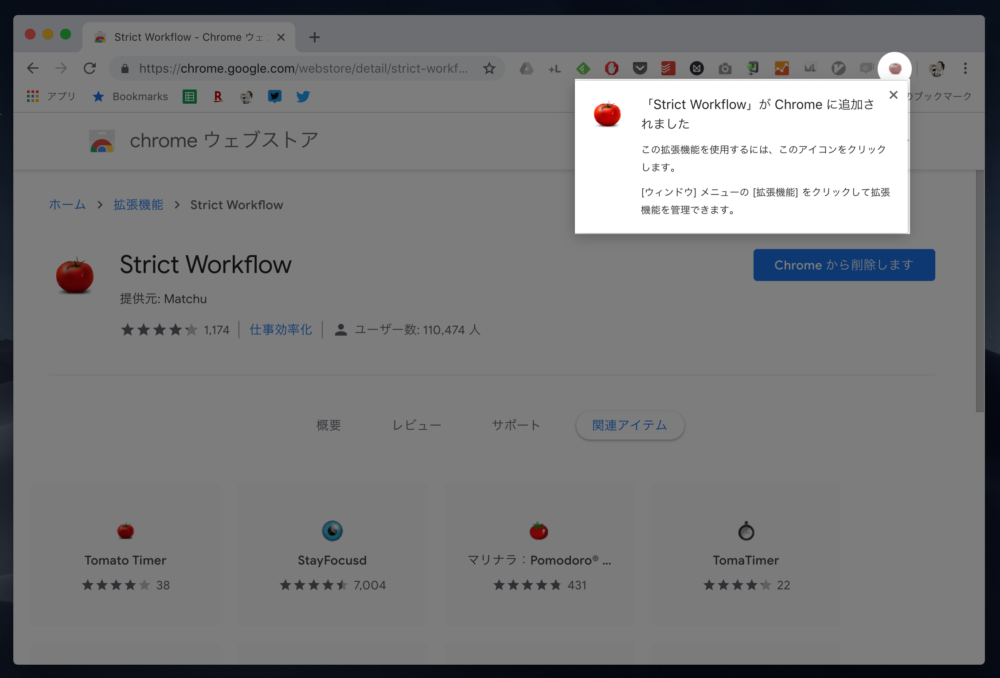
これでもう使えます。
使い方
あとはもうツールバーにできたボタンを作業スタート時に押すだけ。
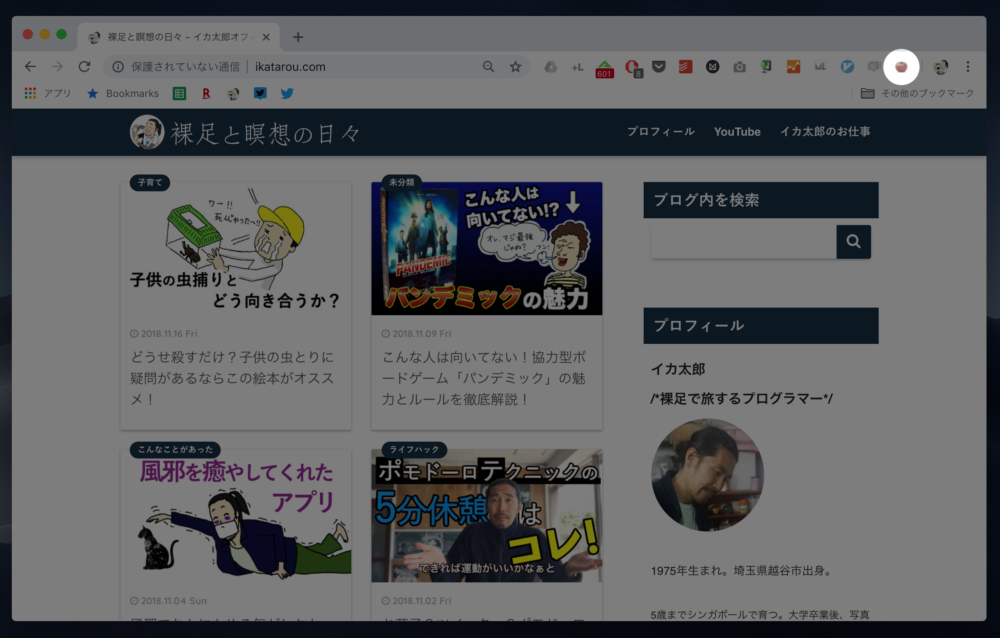
カンタンですね。
オプション画面の表示方法は先程説明した通り。
ボタンを右クリックするだけ。
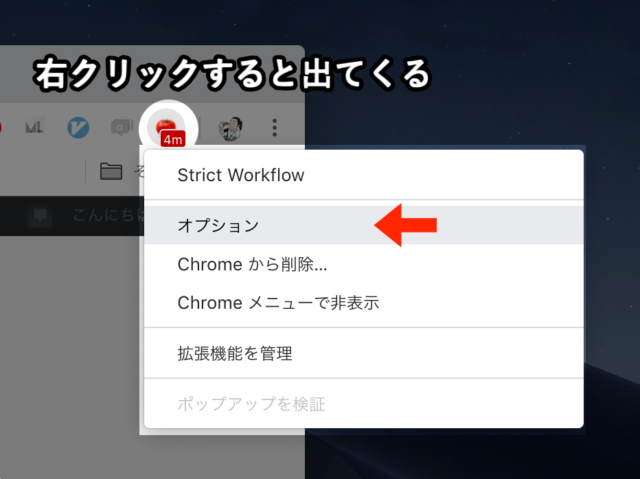
するとこんなメニューがでてきます。
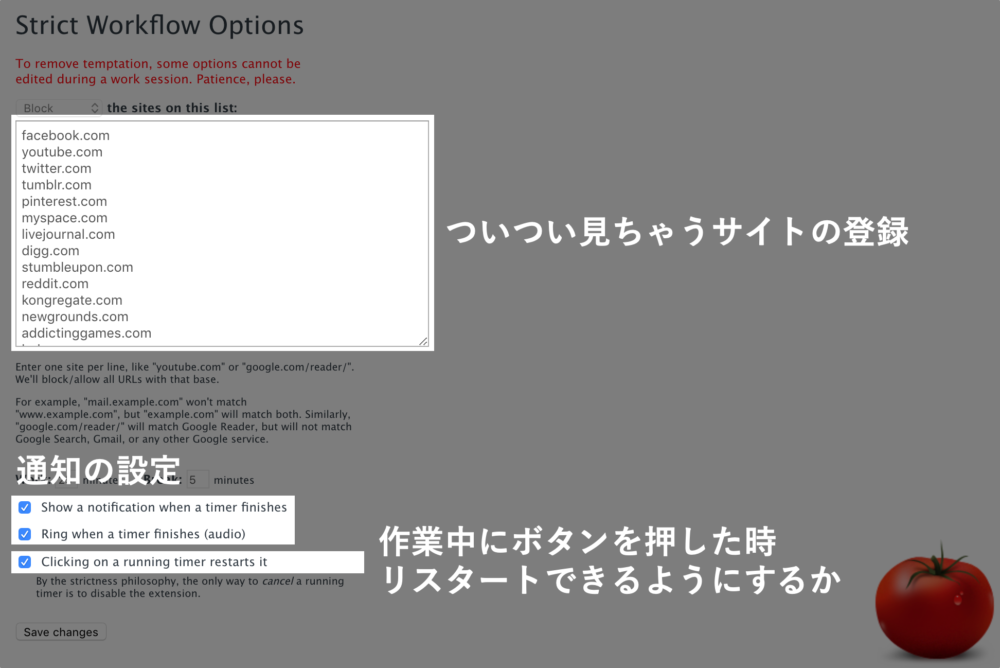
必要に応じてカスタマイズしましょう。
ポモドーロテクニックをより活かすためのコツ
休憩時間にやりたいことをメモする
作業中に「あ、アレやりたい!」とひらめくことがあります。
でも作業中は今目の前にある作業に没頭するほうが効率がいいです。
なので、後回しにするべきなのですが、そのままだと集中力が削がれます。
なので、PCでもスマホでもノートでもいいのでメモしましょう。
☑ 〇〇さんに電話する
☐ 〇〇さんに△△のURLを伝える
たったこれだけで目の前の作業への集中力がグッと上がります。
休憩時間に身体を動かす
集中してデスクワークしていると身体が固くなって疲労します。
これが集中して作業することの問題点。
疲労して固くなった身体をほぐすには、血液を循環させることが大切です。
ストレッチやちょっとした体操などがポピュラーですが、5分て意外と長いんですよね。
時間をもてあます
↓
お菓子やツイッターに手が伸びちゃう
そんな人にはこのエクササイズがおすすめです↓
お菓子?ツイッター?ポモドーロテクニックの5分休憩に最適な方法はこれだ!
この記事と動画では「なわとびが最適ですよ」とお伝えしています。
無心に3分なわとびをすると頭の中がスッキリします。
そして次の25分に向かって「よしやるぞ!」と思えるのです。
なわとびばかりじゃ疲れるし飽きちゃうので、ジャグリングもおすすめです↓
バスケのスランプはジャグリングで限界突破できる!
時間があったら見てみてくださいね。
集中するって楽しい!
コワーキングスペースで作業するようになって7年になるのですが、こんな声を聞くことが多いです。
「ポモドーロテクニックはいいものだと分かっているけどうまく使えない…」
僕自身もついこの間までそうだったからずっと同意してきました。
でも今後は同意せずにこんな言葉を笑顔で言えそうです。
「これ使ってみなよ!」
今までポモドーロタイマーやアプリを有料で買ってきましたが、Strict Workflowは無料です。
ぜひ試してみてください。
集中して作業するって楽しい!
6 Comments
現在コメントは受け付けておりません。

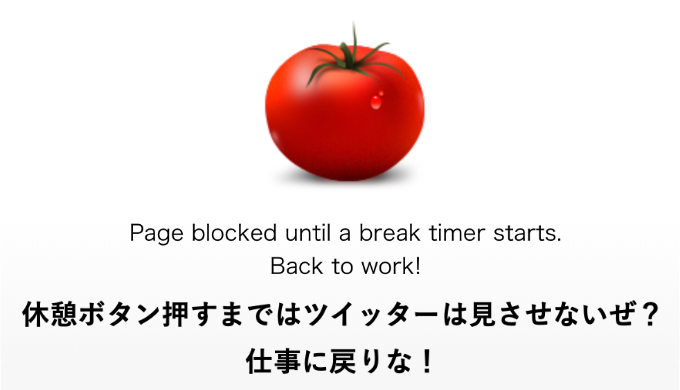



[…] 補足ついに最高のポモドーロタイマー見つけました! […]
[…] […]
[…] おすすめなのはポモドーロテクニックという仕事術を使うことです。 […]
[…] […]
[…] […]
[…] […]